كيفية تصدير Trello Board إلى Excel
نشرت: 2023-02-26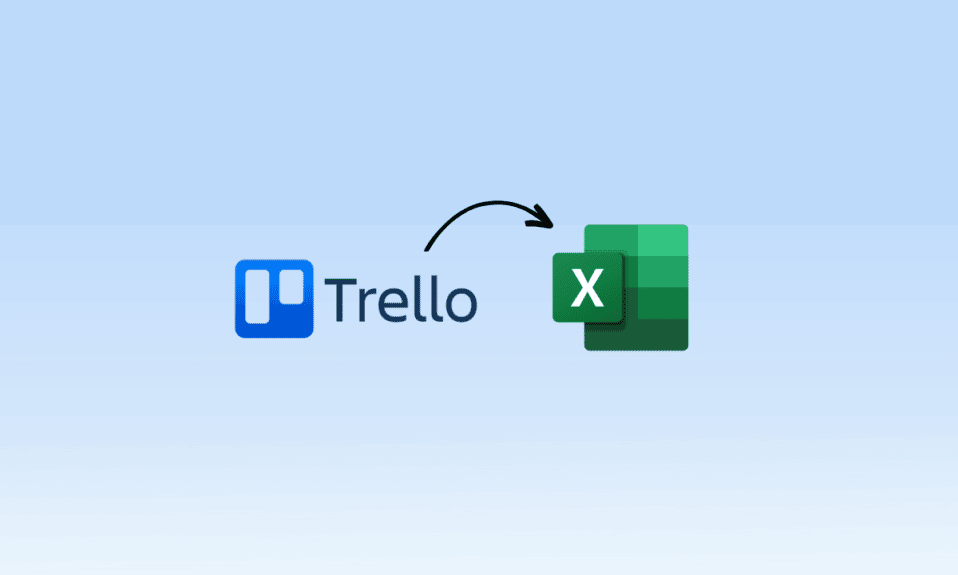
هل تبحث عن طريقة لتصدير لوحة Trello إلى Excel؟ إذا كان الأمر كذلك ، فقد أتيت إلى المكان الصحيح! في منشور المدونة هذا ، سنناقش أهمية تصدير لوحات Trello إلى Excel ونقدم دليلًا تفصيليًا لتصدير قائمة Trello إلى التفوق. باستخدام Trello و Excel ، يمكنك بسهولة تتبع المهام والمواعيد النهائية والتقدم. يعد تصدير لوحة Trello إلى Excel طريقة رائعة لضمان تنظيم جميع بياناتك وإمكانية الوصول إليها ، بغض النظر عن مكان وجودك. سنناقش كل هذا وأكثر في منشور المدونة هذا. اذا هيا بنا نبدأ!
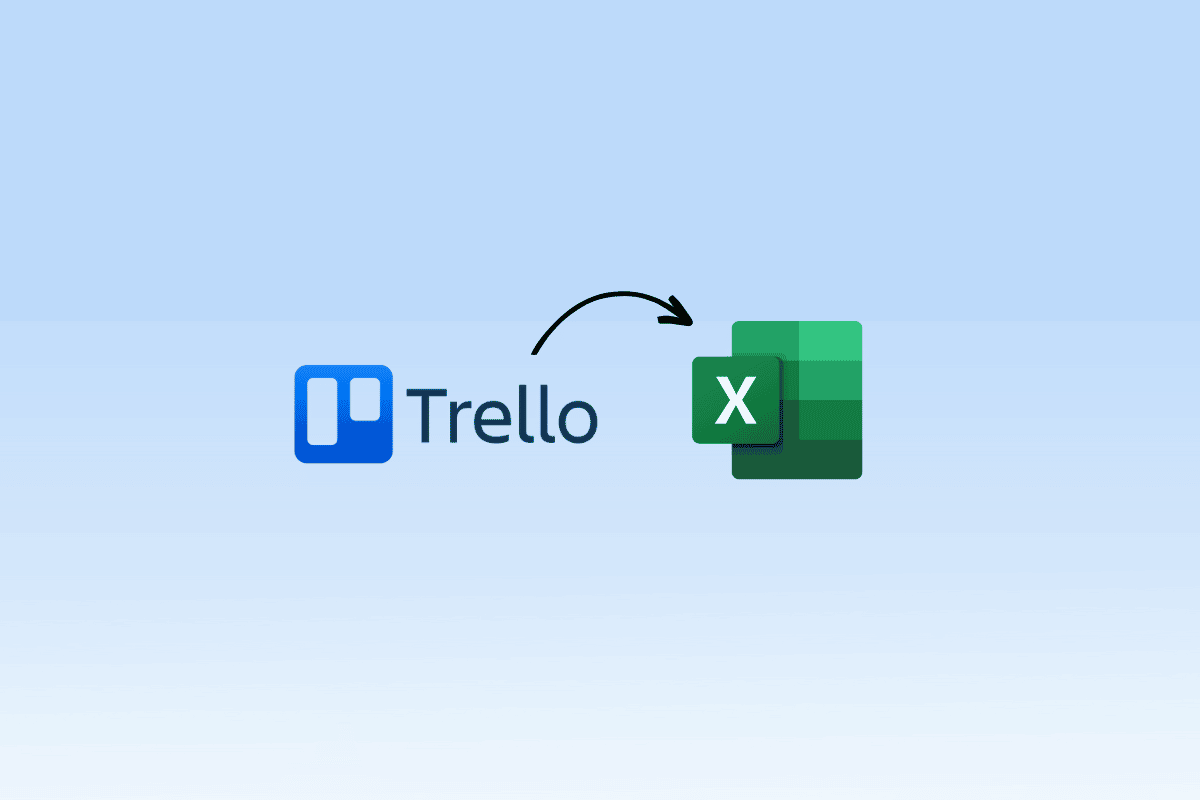
كيفية تصدير Trello Board إلى Excel
هنا ، ستتعرف على طرق تصدير لوحة Trello إلى Excel بالتفصيل.
مقدمة إلى Trello
Trello هي أداة لإدارة المشاريع عبر الإنترنت تساعدك على تنظيم المهام وتحديد أولوياتها وتتبع التقدم والتعاون مع الآخرين. إنها طريقة رائعة للحفاظ على تنظيم مشاريعك ، وعلى المسار الصحيح ، والمضي قدمًا. سواء كنت تعمل في مشروع كبير أو مهمة صغيرة ، يمكن أن يساعدك Trello في البقاء منظمًا وفعالًا. يمكنك إنشاء لوحات لكل مشروع ، وتعيين المهام لنفسك أو لمتعاونين آخرين ، وإلغاء تحديد المهام عند اكتمالها. ومع تطبيق Trello للهاتف المحمول ، يمكنك البقاء منظمًا وعلى المسار الصحيح حتى أثناء التنقل.
ما هي الميزات الرئيسية لـ Trello؟
المدرجة أدناه هي الميزات الرئيسية لـ Trello:
- اللوحات - إنشاء المهام وتنظيمها على اللوحات
- القوائم - تنظيم المهام في قوائم
- البطاقات - قم بإنشاء بطاقات تحتوي على أوصاف وملصقات وتواريخ استحقاق
- قوائم المراجعة - قم بإنشاء قوائم مرجعية داخل البطاقات لتتبع التقدم
- الملصقات - بطاقات التسمية لتسهيل التنظيم
- الأعضاء - قم بتعيين أعضاء للوحات والقوائم والبطاقات
- الإخطارات - تلقي إخطارات عندما يحين موعد المهام
- التعيينات - قم بتعيين الأعضاء للبطاقات والمهام
- سجل النشاط - تتبع النشاط والتغييرات على اللوحة
- الأتمتة - إنشاء تدفقات عمل مؤتمتة لتبسيط العمليات
- المرفقات - إرفاق الملفات بالبطاقات والقوائم
- عرض التقويم - عرض المهام في طريقة عرض التقويم
- الحقول المخصصة - إنشاء حقول مخصصة لتتبع المعلومات
- تعزيزات الطاقة - إضافة ميزات وعمليات تكامل إضافية
- التعليقات - اترك التعليقات وردود الفعل على البطاقات
- بحث - ابحث عن المهام واللوحات والأعضاء
- عوامل التصفية - تصفية البطاقات حسب التسميات والأعضاء وتواريخ الاستحقاق
- الأمان - تعيين أذونات الأمان للوحات والبطاقات
- تتبع الوقت - تتبع الوقت الذي تقضيه في البطاقات والمهام
- التصويت - التصويت على الأفكار أو المهام داخل البطاقات
هل يمكنك تصدير ألواح تريلو؟
نعم ، يمكنك تصدير لوحات Trello لأغراض مختلفة. يمكن تصدير لوحات Trello كملف JSON أو ملف Excel أو ملف CSV. يتيح لك تصدير لوحات Trello الحصول على نسخة من جميع المعلومات التي أضفتها إلى لوحاتك. هذا مفيد بشكل خاص إذا كنت تقوم بالتبديل إلى نظام إدارة مشروع مختلف. كما يسمح لك بعمل نسخة احتياطية من لوحات Trello الخاصة بك حتى يمكن استعادتها في حالة فقدها أو تلفها.
لماذا التصدير من Trello؟
باستخدام Trello ، يمكنك إنشاء لوحات وقوائم وبطاقات لتنظيم المشاريع والمهام. يعد التصدير من Trello طريقة رائعة لعمل نسخة احتياطية من بياناتك ومشاركتها مع الآخرين وإظهار التقدم. يتيح لك التصدير من Trello أيضًا إنشاء التقارير والمرئيات بسهولة والتي يمكن استخدامها لعرض تقدم المشروع. يمكنك إنشاء تقارير وجداول زمنية ومخططات قابلة للتصدير يمكن استخدامها لتوضيح تقدم المشروع. يمكن أن يكون هذا مفيدًا للعروض التقديمية أو الاجتماعات.
خطوات لتصدير لوحة Trello إلى Excel
إنها عملية سهلة يمكن أن تساعدك في تنظيم وتحليل بياناتك بسرعة وكفاءة. إليك إرشادات خطوة بخطوة حول كيفية القيام بذلك:
ملاحظة: لتصدير Trello Board إلى CSV ، يجب أن يكون لديك حساب مميز. انظر إلى الأسعار وانتقل إلى الأسعار المناسبة.
1. قم بتسجيل الدخول إلى Trello وافتح اللوحة التي تريد تصديرها.
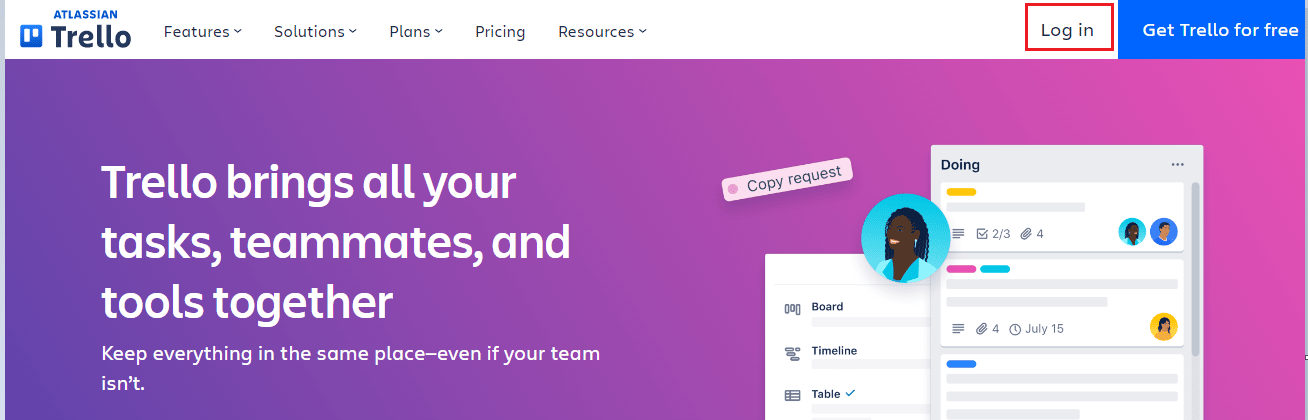
2. انقر فوق رمز القائمة في الزاوية اليمنى من اللوحة.
3. حدد "المزيد " ثم "طباعة وتصدير" .
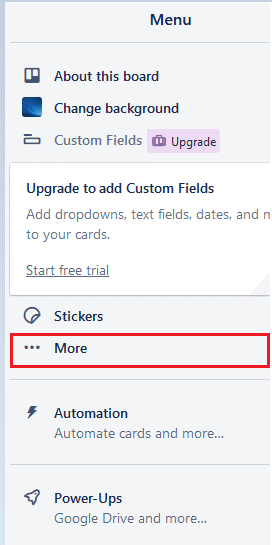
4. اختر الخيار تصدير إلى Excel (أو CSV) .
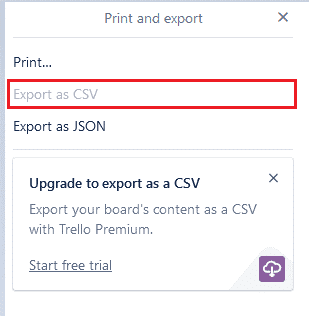
5. حدد الأعمدة والبطاقات التي تريد تصديرها.
6. حدد تصدير وسيتم تحويل اللوحة الخاصة بك إلى ملف. xlsx .
7. افتح الملف في Excel وستكون جاهزًا لبدء تنظيم وتحليل بياناتك.
يعد تصدير بطاقات Trello إلى Excel طريقة رائعة لتوفير الوقت وتحليل بياناتك بسرعة. من خلال بضع خطوات بسيطة ، يمكنك التأكد من أنه يمكنك الوصول إلى جميع المعلومات التي تحتاجها بتنسيق يسهل استخدامه.
اقرأ أيضًا: كيفية ربط بطاقات Trello عبر اللوحات
كيفية تصدير لوحة Trello إلى PDF
يعد تصدير لوحة Trello إلى PDF طريقة رائعة لمشاركة محتويات اللوحة الخاصة بك بسرعة وسهولة مع أي شخص ، سواء كان يستخدم Trello أم لا. هيريس كيفية القيام بذلك:

1. تأكد من تشغيل مصدر Power-Up للوحة والمصرح به على لوحة Trello.
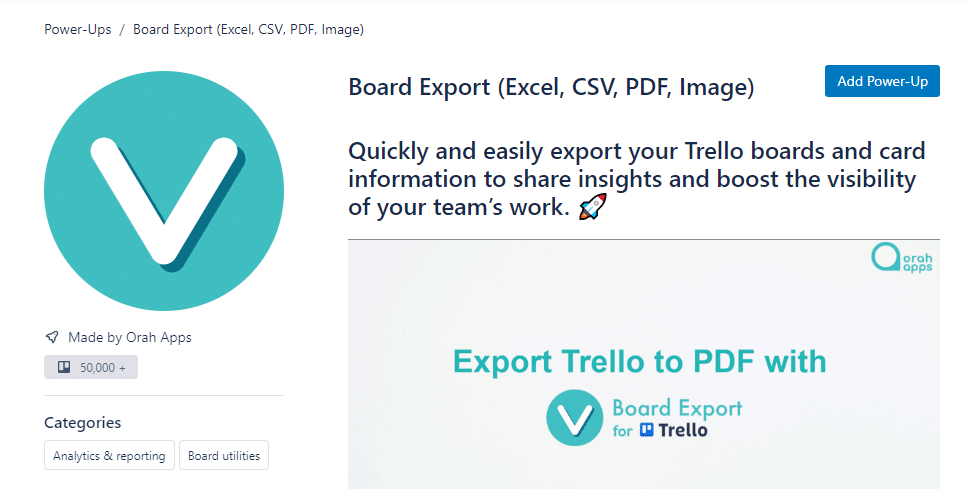
2. ثم اضغط على زر تصدير اللوحة في أعلى اللوحة واختر القوائم التي تريد تصديرها.
3. الآن ، اختر التنسيق الذي تريد تصديره (Excel ، CSV ، PDF) واضغط على الزر تصدير .
4. أخيرًا ، عند تنزيل الملف ، يمكنك العثور على الملفات التي تم تصديرها. لقد تعلمت الآن كيفية تصدير لوحة Trello إلى ملف pdf.
هذه هي الطريقة التي يمكنك بها تصدير لوحة Trello إلى PDF.
عيوب تصدير Trello يدويًا إلى Excel
فيما يلي قائمة بسلبيات تصدير بطاقات Trello يدويًا إلى التفوق.
- عملية تستغرق وقتًا طويلاً
- عرضة للخطأ بسبب الإدخال اليدوي
- من الصعب الحفاظ على التناسق في تنسيق البيانات
- لا يمكن الاعتماد عليها لمجموعات البيانات الكبيرة
- من الصعب تتبع التغييرات التي تم إجراؤها على البيانات
- تنسيقات البيانات غير متسقة
- احتمال فقدان البيانات أثناء التصدير
- عدم وجود الأتمتة
- عرضة للخطأ البشري
- من الصعب أتمتة التقارير
- إمكانية وجود إدخالات مكررة
- قدرات تحليل البيانات المحدودة
- خيارات تصور البيانات المحدودة
- زيادة مخاطر تلف البيانات
- صعوبة في مشاركة البيانات مع عدة مستخدمين
كيف يمكنني تصدير قائمة Trello إلى Excel؟
يمكنك تصدير لوحة Trello إلى Excel باستخدام ميزة Export for Excel في قائمة اللوحة كما هو موضح أعلاه.
اقرأ أيضًا: كيفية إيقاف تشغيل قفل التمرير في Excel
تسعير لوحة Trello
يعتمد تسعير Trello Board على عدد المستخدمين ونوع الخطة المختارة. بالنسبة للمستخدم الفردي ، هناك خطتان متاحتان - خطة مجانية وخطة مدفوعة. تقدم الخطة المجانية ميزات أساسية ، مثل إنشاء اللوحات والقوائم والبطاقات ، بالإضافة إلى تعيين المهام والتعاون مع الآخرين. باستخدام الخطة المدفوعة ، يمكن للمستخدمين الوصول إلى ميزات إضافية ، مثل تخصيص اللوحات وإنشاء قوائم التحقق وتحديد تواريخ الاستحقاق. يعتمد تسعير Trello Board أيضًا على دورة الفوترة. بالنسبة للفواتير السنوية ، تبلغ التكلفة 24 دولارًا في السنة (2 دولارًا في الشهر) لكل مستخدم لعدد غير محدود من لوحات Trello. بالنسبة للفواتير الشهرية ، تبلغ التكلفة 7.50 دولارات شهريًا لكل مستخدم لعدد غير محدود من لوحات Trello.
الأسئلة المتداولة (FAQs)
س 1. هل يحتوي ملف Excel الذي تم تصديره على جميع البيانات من لوحة Trello؟
الجواب. لا ، ملف Excel المُصدَّر لا يحتوي على جميع البيانات من لوحة Trello. سيحتوي ملف Excel فقط على البيانات المرئية حاليًا على اللوحة. إذا كانت هناك أي بطاقات أو قوائم مخفية ، فلن يتم تضمينها في ملف Excel.
س 2. هل هناك طريقة لتصدير بطاقات أو قوائم معينة فقط من لوحة Trello؟
الجواب. نعم ، يمكنك تصدير بطاقات أو قوائم معينة من لوحة Trello عن طريق تحديد البطاقات أو القوائم التي تريد تصديرها ثم النقر فوق الزر " المزيد " في أعلى يمين اللوحة وتحديد "تصدير إلى JSON" . سيؤدي هذا إلى إنشاء ملف JSON يحتوي على بيانات البطاقات و / أو القوائم التي حددتها.
س 3. هل يمكنني تصدير لوحة Trello إلى Excel على جهاز محمول؟
الجواب. نعم ، يمكنك تصدير لوحة Trello إلى Excel على كل من أجهزة iOS و Android.
س 4. هل هناك طريقة لتصدير قائمة Trello إلى تنسيق آخر غير Excel؟
الجواب. نعم ، هناك طريقة لتصدير بطاقات Trello إلى تنسيق آخر غير Excel. يمكنك تصدير لوحة Trello كملف JSON أو ملف قيم مفصولة بفواصل (CSV). يمكنك أيضًا تصدير لوحة Trello كملف HTML أو كصورة. بالإضافة إلى ذلك ، يمكنك استخدام برنامج تابع لجهة خارجية لتصدير لوحة Trello إلى تنسيقات أخرى مثل PDF و XML والمزيد.
س 5. كم عدد اللوحات التي يمكنني تصديرها مرة واحدة؟
الجواب. يمكنك تصدير لوحة واحدة فقط في كل مرة.
س 6. هل يقوم تصدير قائمة Trello إلى Excel بحذف أو إعادة تعيين أي من البيانات؟
الجواب. لا ، لا يؤدي تصدير لوحة Trello إلى حذف أو إعادة تعيين أي من البيانات. ستحتوي اللوحة المصدرة على كل ما كان موجودًا في اللوحة وقت التصدير ، بما في ذلك أي تخصيصات تم إجراؤها.
س 7. هل يمكنني تصدير البيانات من لوحات متعددة إلى ملف Excel واحد؟
الجواب. نعم ، يمكنك تصدير البيانات من لوحات متعددة إلى ملف Excel واحد. للقيام بذلك ، ستحتاج إلى استخدام أداة خارجية مثل Trello Export أو Boardview لتصدير البيانات من كل لوحة ثم دمج البيانات في ملف Excel واحد.
س 8. هل أحتاج إلى أي برامج خاصة أو ملحقات إضافية لتصدير لوحة Trello إلى Excel؟
الجواب. لا ، لست بحاجة إلى أي برامج خاصة أو مكونات إضافية لتصدير لوحة Trello إلى Excel. يوفر Trello ميزة تصدير تتيح لك تصدير اللوحة الخاصة بك إلى ملف قيم مفصولة بفواصل (CSV) ، والذي يمكن فتحه في Excel.
س 9. هل يكلف تصدير لوحة Trello إلى Excel أي شيء؟
الجواب. لا ، تصدير لوحة Trello إلى Excel لا يكلف شيئًا. يقدم Trello إصدارًا مجانيًا يتيح للمستخدمين تصدير اللوحات إلى Excel مجانًا.
مُستَحسَن:
- كيف تلعب البوكيمون على جهاز Android
- كيفية إنشاء فريق في Microsoft Teams
- كيفية طرح خلايا متعددة في Excel
- هل يمكنك حذف لوحة تريلو؟
نأمل أن يكون هذا الدليل مفيدًا وأنك تعلمت كيفية تصدير لوحة Trello لتتفوق على جهاز الكمبيوتر الخاص بك. لأي شكوك أو أسئلة بخصوص هذا الدليل ، لا تتردد في التواصل معنا عبر قسم التعليقات.
